オートキャド(AutoCAD)の図面データにエラーが出てしまった場合、監査機能もしくは修復機能を使ってデータを復旧する。
前回はそんな監査機能と修復機能の微妙な違いなどについても取り上げてみました。
図面データを開こうとすると「エラーが…」というような表示が出てしまい、途中でオートキャド(AutoCAD)が強制終了してしまう。
そんな困った状況が時々発生したりしますが、そうした場合に修復機能が役立ってくれる場合もある、というような話でしたが…
修復機能のサブメニューとして「修復」と「外部参照とともに修復」という項目が用意されていて、外部参照を使っているかどうかによって選択すべきメニューが変わりました。
前回はそんな説明でさらっと流してしまいましたが、「そもそも外部参照とは何か?」という説明は出来ていません。
今回取り上げるのはその「外部参照」機能です。
外部参照という機能を使うと、今現在作図している図面データ内に対して、外部で作図した図面データを参照してくる事が出来ます。
うーん…機能の名前として「外部」と「参照」という言葉を使って説明してみましたけど、全然分かりやすくない気がします。
もう少し分かりやすくて具体的な表現をすると…
例えば今現在作図している図面が「A.dwg」という名前で、他の図面として「B.dwg」があったとしましょう。
当然「A.dwg」という図面データと「B.dwg」という図面はそれぞれ独立した別の図面なので、それぞれ別に編集する事が出来ます。
しかし外部参照機能を使うと「A.dwg」の図面データ内に「B.dwg」の図面データを貼り付けて表示する事が出来るんです。
貼り付けるだけであれば「コピーペースト」機能を使えば簡単に出来るのですが、外部参照機能はここからが少し違います。
「A.dwg」図面内に外部参照された「B.dwg」は、元の図面である「B.dwg」とリンクしていて、常に元図面の内容と整合されるんです。
つまり、元の図面データである「B.dwg」を編集して保存すると、「A.dwg」図面内に外部参照された「B.dwg」の内容も変更される、という事です。
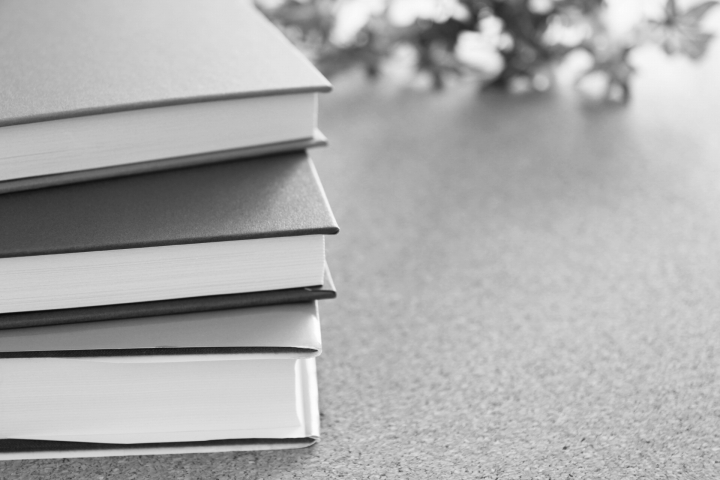
単純に図面データを他の図面から貼り付けるだけであれば、その図面は貼り付けた瞬間から別の図面として認識されます。
だから貼り付ける元の図面を修正したとしても、貼り付けた図面はもうそのままの状態で修正される事はありません。
しかし外部参照機能を使うと、元データを修正すればその内容が外部参照された図面にも反映される事になり、常に図面は整合された状態になるんです。
これは非常に有り難い機能で、実際の仕事で使おうとすると、様々なシーンで活用出来る可能性がある事が分かると思います。
例えば図面枠を外部参照するとか。
図面枠というのは会社によって違っていますし、プロジェクト名が図面枠に記載されていたりして、そのプロジェクト毎に図面枠の内容が変わってきます。
建物の図面であれば「○○ビル新築工事」とか「(仮称)○○プロジェクト」など、それぞれの計画によって名称は様々です。
そうしたプロジェクト名を記載した図面枠を元データとして独立した図面データとしておき、それぞれの図面データに外部参照する、という使い方をすると…
例えばプロジェクト名が変わったりする場合には、元データだけを修正すれば、その図面を外部参照している全ての図面枠が修正される事に。
これは実際にやってみると非常に便利だし、なによりも修正もれが絶対にないという正確さが非常に助かります。
他にも色々な活用方法があるので、ぜひ外部参照機能を覚えて使いこなしていく事をお勧めします。





























